술퍼먹고 집에가는길에 패북에 올렸던 글인듯...
구글 메모에 있길래 옮겨 놓아봄..
=====
바람이 분다
이런날이면
발은 그 길위에 있고
눈은 저 멀리 전선줄 없는 하늘과 지평선 너머 산을 바라본다
어렸을때 꿈이라는 단어가 뭔지도 몰랐다가
언제부턴가 꿈이 참 좋았고
지금은 그 꿈이 싫다
단어를 사전적 의미로 소비하던 30대 초반
꿈만 있으면 언젠가는 되겠지... 라는 막연함이
시간이 지나서
아무것도 하지 않으면 아무것도 없다는...
까미노에서 자주봤던
No pain no glory
No pain, no gain
로또를 맞으려면 로또를 사고 빌라는 명언
그런 시간이 지나고
꿈이란 단어는
적당한 이유로 "절대 하지 않겠다"는 의미로 해석 되어졌고
시간이 지나 이제
단어를 감성으로 소화하기위해 노력한다
.꿈.을 대체한 단어는 .소망.
꿈이나 소망이나
내가 무엇인가 하겠다는것 보다
기복의 의미가 큰 건 다를바 없겠지만
꿈보다 어쩐지 좀더 개인적인듯하고
꿈보다 어쩐지 좀더 소중한 느낌이랄까
바람이 부는날이면
경계의 끝자락에서서 기다리다
아니 오셨던듯이
사뿐이 날려갈 날을 기다린다.
2017년 8월 22일 화요일
2017년 8월 10일 목요일
지랄지랄
.지랄지랄.
박근혜탄핵되면
나라가 망한다고 지랄지랄
나라가 망한다고 지랄지랄
(요즘 기사와 비리들 보면서 태극기들던 인종중에 쪽팔려서 말 못하고 있는 세끼들
숨어 있는거 안다.
어깨 펴라 씨발
살다보면 병신짓도 가끔 하는거다
탄핵했으니 이제 구속시켜서 늙어죽는꼴을 본다면 나라가 좀 망해도 참을 수 있다)
숨어 있는거 안다.
어깨 펴라 씨발
살다보면 병신짓도 가끔 하는거다
탄핵했으니 이제 구속시켜서 늙어죽는꼴을 본다면 나라가 좀 망해도 참을 수 있다)
김상조 공정위원장 뽑으면
나라가 망할꺼라고 지랄지랄
나라가 망할꺼라고 지랄지랄
(개사이다... 존경합니다. 꼭 4대기업 특히 삼성 현대는 정상적인 회사가 되도록 해주세요
이 섹히들 때문에 중소기업을 못 다니겠어요)
이 섹히들 때문에 중소기업을 못 다니겠어요)
사대강보(라쓰고 댐이라고읽는다) 열면
가뭄, 홍수로 망한다고 지랄지랄
가뭄, 홍수로 망한다고 지랄지랄
(이건뭔....생각좀 하고 말좀 하자...MB야 언넝 나온나)
국정원 민간사찰 조사하겠다니
주사파가 나라말아먹는다고 지랄지랄
주사파가 나라말아먹는다고 지랄지랄
(한나라때도 선거때면 운동권이라고 하던놈들
특히 따먹문수같은 인종들 니들이 다 말아먹은 나라 살리느라 지금 이 고생이다)
특히 따먹문수같은 인종들 니들이 다 말아먹은 나라 살리느라 지금 이 고생이다)
삼성이 망하면
나라가 망한다고 지랄지랄
나라가 망한다고 지랄지랄
(회장 구속되면 주가가 오른다
삼성전자는 수원단지 공장들 이미 베트남등으로 옮긴지 한참이고
삼성전자는 수원단지 공장들 이미 베트남등으로 옮긴지 한참이고
SDS는 자체 사업이라고는 할 줄 모르니 중소기업 파이 뺏아 먹느라 정신이 없다)
최저임금 올리면
기업이 다 떠나 나라가 망한다고 지랄지랄
(이전 준비 몇 년동안 하다가 임금올라서 회사가 떠난다고 개구라 치는 놈들 좀 잡아 넣어라)
기업이 다 떠나 나라가 망한다고 지랄지랄
(이전 준비 몇 년동안 하다가 임금올라서 회사가 떠난다고 개구라 치는 놈들 좀 잡아 넣어라)
건보지원 확대 한다니
건보돈 다써서 망한다고 지랄지랄
건보돈 다써서 망한다고 지랄지랄
(언제부터 사보험-실비보험-들었는지 기억은 하냐 이명박때부터다
그전에 실비보험이 뭔지나 알았냐
정신좀 차려랴 보장범위확대 하고
대기업 실비보험에 꼴아박는 돈의 반만 내면 건강보험 걱정 없다)
그전에 실비보험이 뭔지나 알았냐
정신좀 차려랴 보장범위확대 하고
대기업 실비보험에 꼴아박는 돈의 반만 내면 건강보험 걱정 없다)
이 개종자세끼들은
주둥아리 지랄 말고는 할 줄 아는게 없는게 확실하다
.
2017년 6월 22일 목요일
ATOM기반으로 Ansible개발환경 설정하기
앞서 Eclpise기반으로 yml을 편집하고 런쳐로 실행하는 포스팅을 올렸다.
https://yckwon2nd.blogspot.kr/2017/03/ansible.html
근데 오타 대마왕인 나로써는 코드 코디네이터(자동완성기능같은...)가 꼭 필요한데
Eclipse에서 찾을 수 가 없더라고....
그래서 혹시나 ATOM을 뒤져 봤더니 대박!
그것 뿐 아니라 Syntax checker까지 다 나와있다... 이미 몇 년전 부터 -.-;;
그래서 ATOM을 기반으로 Ansible playbook 개발과 실행을 위한 환경을 구성해 보았다.
https://yckwon2nd.blogspot.kr/2017/03/ansible.html
근데 오타 대마왕인 나로써는 코드 코디네이터(자동완성기능같은...)가 꼭 필요한데
Eclipse에서 찾을 수 가 없더라고....
그래서 혹시나 ATOM을 뒤져 봤더니 대박!
그것 뿐 아니라 Syntax checker까지 다 나와있다... 이미 몇 년전 부터 -.-;;
그래서 ATOM을 기반으로 Ansible playbook 개발과 실행을 위한 환경을 구성해 보았다.
2017년 4월 30일 일요일
지름신이 강림하사 (IKEA Workstation, LG 34인치 울트라와이드 34UM59)
질렀다
모니터...21인치가 인생 가장 큰 모니터였던 내가
까이꺼 함 질러보지뭐! 하고 확 질러주셨음
잘팔려서 그런지 내가 원하는 기종(34UM59)은 시장에서 품절
4월 중순 예약 주문하고 4월 28일 배송 시작 29일 배송이 되었다
우아...박스 사이즈봐라....깡패내 ㅋㅋ
모니터를 질러놓고 보니 다이닝테이블인 내 책상이..... 꺼떡꺼떡 거리는 불안한 나무 다리를 보다가 아침에 눈뜨자 마자 이케아로 달려갔다(집이 안양...광명 이케아 차몰고 15분)
집에와서 풀어 놓고 보니
어쩔.....
이거 혼자 어케 만들지....
그래도 한다.
2시간 정도 걸려서 조립후 내 방에 밀어넣었다
양쪽으로 날개가 달렸는데 폭이 180이라 한쪽으로 몰아서 붙였다는
사이즈가 이 방에 딱이다!!
34UM59는 사이즈로 이야기 하면 27인치 모니터를 두개 이어 놓은 사이즈로
높이는 그리 높지 않다
만약 32인치 모니터라면 사진 처럼 안들어가고 아래쪽 페널을 제거하고 올려놓아야 할 듯
여하간 대략 올려두고 PC도 아래쪽에 밀어 넣어놓고 보니 간지는 작렬한다
(자...이제 대체 뭘 할꺼냐????)
참고로 이케아 워크스테이션 아래쪽에는 좌 우로 물건을 올릴 수 있는 자리가 있다.
PC를 올리라고 해놓은 것으로 보이고
5.1 체널 우퍼를 왼쪽에 올리고
우측에 PC를 넣는데....... ㅠ.ㅠ
공간이 높이 50Cm
PC케이스가 50Cm 상단 배기팬이 있고 전원이 위쪽에 있음...
넣을 수 는 있는데 전원을 켤 수 가 없음...
포기하고 그냥 바닥에 놓고 선방에는 허브와 뭐...잡다구리한거 대충 던져놓고 셋팅 끝
지금 이 포스팅을 하는데도 모니터의 어마무시한 사이즈가 적응이 잘 안됨 ^^;;
우측을 보려면 고개가 돌아감
제공하는 어플을 깔면 PIP나 화면 분할(기본 밝기, 명도등은 당연히 조정됨)이 지원되는데
동영상 편집작업과 뭐 몇가지 하다보니 처음 써봐서 그런지 살짝 당혹(?)스럽지만
넓은 화면에 대충 던져 놓는것 보다 알아서 들러붙는 기능이 상당히 편한듯 함
고장만 나지말고 백년 만년 쓰자꾸나 ^^;;
아래는 조립과정 동영상
모니터...21인치가 인생 가장 큰 모니터였던 내가
까이꺼 함 질러보지뭐! 하고 확 질러주셨음
잘팔려서 그런지 내가 원하는 기종(34UM59)은 시장에서 품절
4월 중순 예약 주문하고 4월 28일 배송 시작 29일 배송이 되었다
우아...박스 사이즈봐라....깡패내 ㅋㅋ
모니터를 질러놓고 보니 다이닝테이블인 내 책상이..... 꺼떡꺼떡 거리는 불안한 나무 다리를 보다가 아침에 눈뜨자 마자 이케아로 달려갔다(집이 안양...광명 이케아 차몰고 15분)
 |
| 모니터와 IKEA Fredde Workstation 책상 |
어쩔.....
이거 혼자 어케 만들지....
그래도 한다.
 |
| 아놔... |
2시간 정도 걸려서 조립후 내 방에 밀어넣었다
양쪽으로 날개가 달렸는데 폭이 180이라 한쪽으로 몰아서 붙였다는
사이즈가 이 방에 딱이다!!
 |
| 무게가 예술임.... |
 |
| 일단 모니터와 놋북부터 올려봄 |
높이는 그리 높지 않다
만약 32인치 모니터라면 사진 처럼 안들어가고 아래쪽 페널을 제거하고 올려놓아야 할 듯
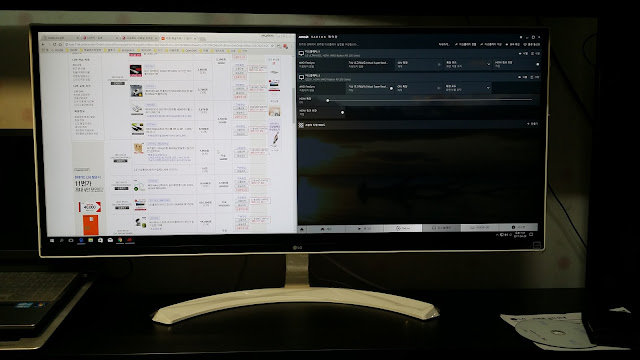 |
| AMD 설정 59를 산 이유가 AMD FreeSync 기능때문이였는데... 뭐가 문제인지 지원안함으로 나온다.... 해결해야지.... |
(자...이제 대체 뭘 할꺼냐????)
참고로 이케아 워크스테이션 아래쪽에는 좌 우로 물건을 올릴 수 있는 자리가 있다.
PC를 올리라고 해놓은 것으로 보이고
5.1 체널 우퍼를 왼쪽에 올리고
우측에 PC를 넣는데....... ㅠ.ㅠ
공간이 높이 50Cm
PC케이스가 50Cm 상단 배기팬이 있고 전원이 위쪽에 있음...
넣을 수 는 있는데 전원을 켤 수 가 없음...
포기하고 그냥 바닥에 놓고 선방에는 허브와 뭐...잡다구리한거 대충 던져놓고 셋팅 끝
지금 이 포스팅을 하는데도 모니터의 어마무시한 사이즈가 적응이 잘 안됨 ^^;;
우측을 보려면 고개가 돌아감
제공하는 어플을 깔면 PIP나 화면 분할(기본 밝기, 명도등은 당연히 조정됨)이 지원되는데
동영상 편집작업과 뭐 몇가지 하다보니 처음 써봐서 그런지 살짝 당혹(?)스럽지만
넓은 화면에 대충 던져 놓는것 보다 알아서 들러붙는 기능이 상당히 편한듯 함
고장만 나지말고 백년 만년 쓰자꾸나 ^^;;
아래는 조립과정 동영상
2017년 3월 29일 수요일
Ansible 개발환경 구성하기
언제까지 vi로 시커먼데서 스페이스로 줄 맞춰가며 yml파일을 만들껀가!!!!
이번에는 좀 간지나게 playbook을 만들기위해 eclipse를 사용해 보도록 하자
개발자면 깔린 eclipse가 있을것이니 플러그인 몇 개 깔면 될것이고
취향에 따라 여러가지가 있으니 알아서 하시면 됨...
여기서는 잘 모르고 일단 시작할때 어떻게 하는것인가 정도로 참고하시면 되겠음.
가벼운거 좋아하심 edit+ 쓰시덩가 딴지걸지 말자 (개발환경운 개취임)
1. eclipse 설치
https://www.eclipse.org/downloads
아무거나 받아서 깔자 나는 최신판으로 받았더니 neon 이라는 버젼이 떨어졌다.
몇 년만에 이클립스인지 몰것다...
2. eclipse plugin설치
이클립스는 기본 설치만 하면 그냥 편집기 수준이다.
내가 java 개발자면 거기에 맞춰서 다른 언어 개발자라면 또 거기에 맞춰서....
힙분석이나 UML 에디터로 사용할 수 도 있다.
플러그인을 뭘 쓰고 얼마나 익숙한지가 관건이므로
회사마다 개발조직마다의 암묵적인 룰이 있을 것으로 안다.
아래 플러그인은 꼭 써야 하는게 아니라
개발환경의 편의성증대(생산성)를 위한 것이므로 그저 참고만 하도록 하자
(잘 몰것으면 그냥 찾아서 깔아주자)
플러그인은 아래 링크를 클릭해 들어가서 검색후 설치하면 된다.
https://marketplace.eclipse.org
Eclipse Runner - for grouping of Run configurations ansible-playbook으로 yml을 런칭하기위해 사용한다.
Grep Console - for log output highlighting 출력결과 보기 편하라고
Shell Script (DLTK) - shell 스크립트 editor도 하나 깔자 쉘스크립트 편집기
YEdit - for YAML syntax highlighting yml 파일 편집기
PyDev - Python IDE (if you want to develop custom Python modules or dig into Ansible core) 파이선편집
세상좋아졌다.
마켓 플레이스에 접속해서 install 이라는 링크를 끌어서
이클립스 작업공간에 드랍하면 설치된다 0.0!!!
리파지토리 추가하고 뭐하고뭐하고 하니라 삽질하고 하얗게 밤새던 그때가...지랄....
3. 공개된 sample을 받아와서 참고하도록 하자
뭐 해본적이 없는 사람이 가장 빠르게 뭔갈 하는방법(?)은 일단 샘플보고 연습하는것 아니겠는가
조금씩 하다 보면 참고하고 배끼기 위해서라도 샘플 정도는 한세트 받아서 참고하도록 하자
좀 간지나게 git으로 함 빨아보기로 했다.
https://github.com/ansible/ansible-examples/ 사이트에 제공하는 셈플이 있으므로
git으로 빨아서 내 작업공간에 저장하도록 한다.
yckwon@yckwonS440 ~/work/git $ git clone https://github.com/ansible/ansible-examples/ ~/work/git/ansible-examples/
Cloning into '/home/yckwon/work/git/ansible-examples'...
remote: Counting objects: 3190, done.
remote: Total 3190 (delta 0), reused 0 (delta 0), pack-reused 3189
Receiving objects: 100% (3190/3190), 16.25 MiB | 124.00 KiB/s, done.
Resolving deltas: 100% (1105/1105), done.
Checking connectivity... done.
!! 혹시 git이 안갈렸다면 아래와 같이 설치한다.
yckwon@yckwonS440 ~/work/git $ sudo apt install git
4. 이클립스에 샘플 등록 및 창 추가
별건 아니고 이클립스에 받은 셈플을 프로젝트로 등록해서 필요할때 열어 볼 수 있도록 하자
아래순서를 참고해서 이클립스의 메뉴를 열어서 프로젝트를 만들고
참고로 git로 연결되어 있으면 이리저리 번거러우므로 연결을 끊는 작업까지 하도록 하자
File -> New -> Project
General -> Project
Project name: ansible-examples (그냥 맘대로 정하자)
Uncheck "Use default location" and select directory with ansible-examples sources (/.../ansible-examples)
왼쪽에 project가 추가되고 git과 연결되었다고 파란색 표시가 있을 것이다.
그 다음에
Right-Click on the project -> Team -> Disconnect <== git원본과 연결을 끊어준다...난 다 망쳐버릴꺼니까 ㅋㅋ
앞서 설치한 플러그인 창도 보이도록 하자 (깔아놓고 안보면 뭐하러 까나)
Window -> Show View -> Other.. > General -> Runner
Window -> Show View -> Console
쪼끔 다르겠지만 아래같이 왼쪽에는 프로젝트 가운데는 코드
(yml을 클릭해서 열면 색으로 구분-하일라이팅-되면 yedit가 잘 먹은거다)
아래쪽 창에 runner 와 console이 보이면 대충 된거다
혹시나 아직 ansible이 설치되어 있지도 않다면 아래처럼 그냥 깔믄된다.
Ansible설치 (난 민트리눅스라)
#sudo apt install ansible
5.eclipse Runner plugin에 Ansible 실행환경 등록
ansible-playbook이 실행(?)시키는 yml 파일은 일반적인 실행 파일이나 java APP 아니므로
런쳐(ansible-playbook)과 연결하여 실행할 수 있도록 구성을 추가해야한다.
이 런쳐는 playbook을 만들때 마다 이하나씩 만들어줘야 이클립스에서 play 버튼을 눌러서 쉽게 테스트 할 수 있다.
물론 이렇게 안하고 eclips에서는 편집만 하고 쉘에서 직접 돌려도 아무상관없다....
편하게 살자고....편하게...
아래 메뉴로 접근 하여 런쳐를 추가한다.
Run -> External Tools -> External Tools Configurations -> Program(우클릭하면 new나온다) -> New launch configuration
런쳐에 내가 실행시킬 플레이북을 돌릴 수 있도록 설정을 추가한다.
location : /usr/bin/ansible-playbook (ansible-palybook 명령어 위치 )
working Directory : ${workspace_loc:/Ansible-Examples/jboss-eap7-standalone} (ansible project 위치 )
변수처리된 path가 해깔리면 그냥 하드코딩 해도 된다. 내경우
/home/yckwon/work/git/ansible-examples/jboss-eap7-standalone 이다.
Arguments : ${workspace_loc:/Ansible-Examples/jboss-eap7-standalone/site.yml} -i hosts -u jboss -v
-i 옵션이 없으면 기본으로 /etc/ansible/hosts 파일을 참고한다
-u 대상 서버에 접근할때 사용할 계정정보를 fix했다. 없으면 hosts파일에 넣어도 되고 playbook에서 지정할 수 도 있다.
-v 수행결과가 상세하게 출력되도록
이렇게 하면 화면에서 play 버튼을 누르면 수행이 되고 결과는 앞서 설치한 console 플러그인 윈도우로 출력된다.
위에 주황색으로 표시한 부분은 playbook 연습시에 실제 eclipse project의 폴더명과 같아야 한다는 것을 강조하려고...
안맞으면 당근 site.yml을 못찾아서 실행이 안될것이다.
일단 개발환경 설정하는건 이정도 까지 하고
다음에는 ad hoc으로 날리던 간단한 명령들을 playbook으로 만들어 돌려보고
작업이 복잡해 지면 task의 재 사용성을 높이고
표준화된 환경을 사용하기 위해 role로 task들을 쪼개서 사용하는 연습을 해보자
.이상
이번에는 좀 간지나게 playbook을 만들기위해 eclipse를 사용해 보도록 하자
개발자면 깔린 eclipse가 있을것이니 플러그인 몇 개 깔면 될것이고
취향에 따라 여러가지가 있으니 알아서 하시면 됨...
여기서는 잘 모르고 일단 시작할때 어떻게 하는것인가 정도로 참고하시면 되겠음.
가벼운거 좋아하심 edit+ 쓰시덩가 딴지걸지 말자 (개발환경운 개취임)
1. eclipse 설치
https://www.eclipse.org/downloads
아무거나 받아서 깔자 나는 최신판으로 받았더니 neon 이라는 버젼이 떨어졌다.
몇 년만에 이클립스인지 몰것다...
2. eclipse plugin설치
이클립스는 기본 설치만 하면 그냥 편집기 수준이다.
내가 java 개발자면 거기에 맞춰서 다른 언어 개발자라면 또 거기에 맞춰서....
힙분석이나 UML 에디터로 사용할 수 도 있다.
플러그인을 뭘 쓰고 얼마나 익숙한지가 관건이므로
회사마다 개발조직마다의 암묵적인 룰이 있을 것으로 안다.
아래 플러그인은 꼭 써야 하는게 아니라
개발환경의 편의성증대(생산성)를 위한 것이므로 그저 참고만 하도록 하자
(잘 몰것으면 그냥 찾아서 깔아주자)
플러그인은 아래 링크를 클릭해 들어가서 검색후 설치하면 된다.
https://marketplace.eclipse.org
Eclipse Runner - for grouping of Run configurations ansible-playbook으로 yml을 런칭하기위해 사용한다.
Grep Console - for log output highlighting 출력결과 보기 편하라고
Shell Script (DLTK) - shell 스크립트 editor도 하나 깔자 쉘스크립트 편집기
YEdit - for YAML syntax highlighting yml 파일 편집기
PyDev - Python IDE (if you want to develop custom Python modules or dig into Ansible core) 파이선편집
세상좋아졌다.
마켓 플레이스에 접속해서 install 이라는 링크를 끌어서
이클립스 작업공간에 드랍하면 설치된다 0.0!!!
리파지토리 추가하고 뭐하고뭐하고 하니라 삽질하고 하얗게 밤새던 그때가...지랄....
3. 공개된 sample을 받아와서 참고하도록 하자
뭐 해본적이 없는 사람이 가장 빠르게 뭔갈 하는방법(?)은 일단 샘플보고 연습하는것 아니겠는가
조금씩 하다 보면 참고하고 배끼기 위해서라도 샘플 정도는 한세트 받아서 참고하도록 하자
좀 간지나게 git으로 함 빨아보기로 했다.
https://github.com/ansible/ansible-examples/ 사이트에 제공하는 셈플이 있으므로
git으로 빨아서 내 작업공간에 저장하도록 한다.
yckwon@yckwonS440 ~/work/git $ git clone https://github.com/ansible/ansible-examples/ ~/work/git/ansible-examples/
Cloning into '/home/yckwon/work/git/ansible-examples'...
remote: Counting objects: 3190, done.
remote: Total 3190 (delta 0), reused 0 (delta 0), pack-reused 3189
Receiving objects: 100% (3190/3190), 16.25 MiB | 124.00 KiB/s, done.
Resolving deltas: 100% (1105/1105), done.
Checking connectivity... done.
!! 혹시 git이 안갈렸다면 아래와 같이 설치한다.
yckwon@yckwonS440 ~/work/git $ sudo apt install git
4. 이클립스에 샘플 등록 및 창 추가
별건 아니고 이클립스에 받은 셈플을 프로젝트로 등록해서 필요할때 열어 볼 수 있도록 하자
아래순서를 참고해서 이클립스의 메뉴를 열어서 프로젝트를 만들고
참고로 git로 연결되어 있으면 이리저리 번거러우므로 연결을 끊는 작업까지 하도록 하자
File -> New -> Project
General -> Project
Project name: ansible-examples (그냥 맘대로 정하자)
Uncheck "Use default location" and select directory with ansible-examples sources (/.../ansible-examples)
왼쪽에 project가 추가되고 git과 연결되었다고 파란색 표시가 있을 것이다.
그 다음에
Right-Click on the project -> Team -> Disconnect <== git원본과 연결을 끊어준다...난 다 망쳐버릴꺼니까 ㅋㅋ
앞서 설치한 플러그인 창도 보이도록 하자 (깔아놓고 안보면 뭐하러 까나)
Window -> Show View -> Other.. > General -> Runner
Window -> Show View -> Console
쪼끔 다르겠지만 아래같이 왼쪽에는 프로젝트 가운데는 코드
(yml을 클릭해서 열면 색으로 구분-하일라이팅-되면 yedit가 잘 먹은거다)
아래쪽 창에 runner 와 console이 보이면 대충 된거다
혹시나 아직 ansible이 설치되어 있지도 않다면 아래처럼 그냥 깔믄된다.
Ansible설치 (난 민트리눅스라)
#sudo apt install ansible
5.eclipse Runner plugin에 Ansible 실행환경 등록
ansible-playbook이 실행(?)시키는 yml 파일은 일반적인 실행 파일이나 java APP 아니므로
런쳐(ansible-playbook)과 연결하여 실행할 수 있도록 구성을 추가해야한다.
이 런쳐는 playbook을 만들때 마다 이하나씩 만들어줘야 이클립스에서 play 버튼을 눌러서 쉽게 테스트 할 수 있다.
물론 이렇게 안하고 eclips에서는 편집만 하고 쉘에서 직접 돌려도 아무상관없다....
편하게 살자고....편하게...
아래 메뉴로 접근 하여 런쳐를 추가한다.
Run -> External Tools -> External Tools Configurations -> Program(우클릭하면 new나온다) -> New launch configuration
런쳐에 내가 실행시킬 플레이북을 돌릴 수 있도록 설정을 추가한다.
location : /usr/bin/ansible-playbook (ansible-palybook 명령어 위치 )
working Directory : ${workspace_loc:/Ansible-Examples/jboss-eap7-standalone} (ansible project 위치 )
변수처리된 path가 해깔리면 그냥 하드코딩 해도 된다. 내경우
/home/yckwon/work/git/ansible-examples/jboss-eap7-standalone 이다.
Arguments : ${workspace_loc:/Ansible-Examples/jboss-eap7-standalone/site.yml} -i hosts -u jboss -v
-i 옵션이 없으면 기본으로 /etc/ansible/hosts 파일을 참고한다
-u 대상 서버에 접근할때 사용할 계정정보를 fix했다. 없으면 hosts파일에 넣어도 되고 playbook에서 지정할 수 도 있다.
-v 수행결과가 상세하게 출력되도록
이렇게 하면 화면에서 play 버튼을 누르면 수행이 되고 결과는 앞서 설치한 console 플러그인 윈도우로 출력된다.
위에 주황색으로 표시한 부분은 playbook 연습시에 실제 eclipse project의 폴더명과 같아야 한다는 것을 강조하려고...
안맞으면 당근 site.yml을 못찾아서 실행이 안될것이다.
일단 개발환경 설정하는건 이정도 까지 하고
다음에는 ad hoc으로 날리던 간단한 명령들을 playbook으로 만들어 돌려보고
작업이 복잡해 지면 task의 재 사용성을 높이고
표준화된 환경을 사용하기 위해 role로 task들을 쪼개서 사용하는 연습을 해보자
.이상
피드 구독하기:
글 (Atom)




